Tato příručka má pomoci zákazníkům LCN používat správce souborů k nahrávání a stahování souborů na jejich webhosting. Správce souborů je k dispozici zákazníkům s hostingem Web Hosting nebo WordPress a lze k němu přistupovat přímo z vašeho účtu LCN a může být šikovnou alternativou k použití FTP, když potřebujete upravit, nahrát nebo stáhnout několik souborů.
Poznámka: Pokud chcete změnit velký počet souborů najednou, budete muset použít aplikaci FTP, jak je uvedeno v našem průvodci zde.
Začněme…
Pomocí následujících odkazů můžete přeskočit dopředu:
Nahrání souboru pomocí Správce souborů
Stažení souboru pomocí Správce souborů
Odstraňte soubor nebo složku pomocí Správce souborů
Přejmenování souboru nebo adresáře
Vytvoření nového adresáře
Kopírování nebo přesouvání souboru nebo složky
Jak změnit oprávnění k souboru
Nahrání souboru pomocí Správce souborů
Chcete-li nahrát soubor na svůj web pomocí Správce souborů, budete nejprve potřebovat:
- Přihlaste se ke svému účtu LCN a přejděte do Ovládacího panelu .
- Klikněte na doménu, do které chcete nahrát soubor.
- Nyní klikněte na možnost Nastavení hostování následuje Správce souborů
Nyní uvidíte své aktuální soubory pro váš webhosting. Ve výchozím nastavení to bude web složku a protokoly složka. Při nahrávání webového obsahu bude nutné jej umístit na web složka.
- Procházejte soubory a složky jako ve svém vlastním počítači, dokud se nedostanete tam, kam chcete soubor nahrát.
- Klikněte na tlačítko Nahrát ikonu, jak je znázorněno zde

- Klikněte na Vybrat soubor a nyní můžete vybrat soubor, který chcete nahrát z místního počítače.
- Jakmile soubor vyberete, klikněte na Nahrát.
A je to! Nyní jste nahráli soubor pomocí Správce souborů.
Stažení souboru pomocí Správce souborů
Chcete-li stáhnout soubor do počítače ze Správce souborů, budete muset…
- Přihlaste se ke svému účtu LCN a přejděte do Ovládacího panelu .
- Klikněte na doménu, ze které si chcete stáhnout soubor.
- Nyní klikněte na možnost Nastavení hostování následuje Správce souborů .
Nyní uvidíte své aktuální soubory pro váš webhosting. Ve výchozím nastavení to bude web složku a protokoly složka.
- Přejděte k souboru, který chcete stáhnout, jako byste to udělali na svém počítači.
- Jakmile soubor najdete, klikněte na Stáhnout ikona, jak je znázorněno zde.
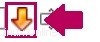
A je to! Nyní jste stáhli soubor ze Správce souborů.
Smazání souboru nebo složky pomocí Správce souborů
Pokud chcete odstranit soubor nebo složku ze svého hostingu, můžete to udělat přímo ze Správce souborů.
- Nejprve se přihlaste ke svému účtu LCN a přejděte do svého Ovládacího panelu .
- Klikněte na doménu, do které chcete nahrát soubor.
- Nyní klikněte na možnost Nastavení hostování následuje Správce souborů .
Nyní uvidíte své aktuální soubory pro váš webhosting. Ve výchozím nastavení to bude web složku a protokoly složka.
- Přejděte k souboru, který chcete smazat, stejně jako na svém počítači.
- Klepněte na políčka vpravo u souboru nebo složky, které chcete smazat. Můžete jich vybrat více najednou.
- Jakmile vyberete, co chcete smazat, klikněte na tlačítko smazat, jak je znázorněno zde.

To je vše, nyní jste smazali soubory ze svého webhostingu.
Přejmenování souboru nebo adresáře
Pomocí Správce souborů můžete také přejmenovat soubor nebo složku. K tomu budete muset…
- Přihlaste se ke svému účtu LCN a přejděte do svého Ovládacího panelu .
- Klikněte na doménu, kterou potřebujete k přejmenování souboru.
- Nyní klikněte na možnost Nastavení hostování následuje Správce souborů .
Nyní uvidíte své aktuální soubory pro váš webhosting. Ve výchozím nastavení to bude web složku a protokoly složka.
- Přejděte k souboru, který chcete přejmenovat, stejně jako na svém vlastním počítači.
- Klikněte na přejmenovat tlačítko vpravo, jak je znázorněno zde:
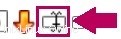
- Nyní můžete změnit název souboru v poli vlevo.
- Až jste se změnou spokojeni, klikněte na Přejmenovat
To je vše, nyní jste změnili název souboru nebo složky.
Vytvoření nového adresáře
Pokud potřebujete vytvořit nový adresář nebo složku, můžete to udělat také pomocí Správce souborů.
- Přihlaste se ke svému účtu LCN a přesuňte se do Ovládacího panelu .
- Klikněte na doménu, do které chcete přidat nový adresář.
- Dále klikněte na možnost Nastavení hostování následuje Správce souborů .
Nyní uvidíte své aktuální soubory pro váš webhosting. Ve výchozím nastavení to bude web složku a protokoly složka. Když přidáváte složky pro váš webový obsah, musíte je umístit na web složka.
- Přejděte na místo, kam chcete novou složku umístit, a klikněte na tlačítko Přidat nový adresář jak je uvedeno zde.

- Pojmenujte svou novou složku a poté klikněte na Uložit
A je to! Nyní jste vytvořili novou složku v rámci svého webhostingu.
Kopírování nebo přesouvání souboru nebo složky
Pomocí Správce souborů můžete přesouvat nebo kopírovat soubor z jednoho místa na druhé v rámci vašeho hostingu. Chcete-li to provést, budete…
- Přihlaste se ke svému účtu LCN a přejděte do Ovládacího panelu .
- Klikněte na doménu, do které potřebujete přesunout soubory.
- Dále klikněte na možnost Nastavení hostování následuje Správce souborů .
Nyní uvidíte své aktuální soubory pro váš webhosting. Ve výchozím nastavení to bude web složku a protokoly složka. Při přesouvání souborů nebo složek pro váš webový obsah musí být tyto soubory na webu složka.
- Přejděte k souboru, který chcete přesunout nebo zkopírovat.
- Klikněte na políčko vpravo a vyberte soubory nebo složky, které chcete přesunout nebo zkopírovat.
- Klikněte na Kopírovat nebo Přesunout tlačítko, jak je znázorněno zde.

- Zadejte název adresáře, do kterého chcete soubor přesunout nebo zkopírovat.
- Klikněte na tlačítko Kopírovat pokud chcete zkopírovat soubor nebo složku do zvoleného umístění, nebo klikněte na Přesunout pokud chcete přesunout soubor nebo složku.
A je to! Nyní jste přesunuli nebo zkopírovali soubor nebo složku na jiné místo v rámci svého webhostingu.
Jak změnit oprávnění souboru
Při správě webového obsahu můžete zjistit, že některé soubory nebo adresáře budou ke správnému fungování vyžadovat specifická oprávnění. Například skripty CGI potřebují nastavená oprávnění, aby je bylo možné spouštět. Zde si můžete přečíst více o tom, jak fungují oprávnění k souborům.
Chcete-li to provést ve Správci souborů, musíte nejprve…
- Přihlaste se ke svému účtu LCN a přejděte do Ovládacího panelu .
- Klikněte na doménu, u které potřebujete změnit oprávnění k souboru.
- Dále klikněte na možnost Nastavení hostování následuje Správce souborů .
Nyní uvidíte své aktuální soubory pro váš webhosting. Ve výchozím nastavení to bude web složku a protokoly složka.
- Klepnutím na políčka vpravo vyberte soubory nebo složky, pro které chcete změnit oprávnění.
- Klikněte na Změnit oprávnění ikona, jak je znázorněno zde.

- Z nabízených rozevíracích polí vyberte oprávnění, která chcete mít.
- Jakmile budete se svými volbami spokojeni, klikněte na Aktualizovat
To je vše, nyní jste změnili oprávnění k souboru.